كيفية استكشاف أخطاء هاتف Galaxy الذي لا يتصل بشبكة Wi-Fi وإصلاحها
عندما تواجه صعوبة في الاتصال بشبكة Wi-Fi على هاتفك، فأنت بحاجة إلى التحقق مما إذا لم يتم العثور على إشارة Wi-Fi أو إذا تم العثور على شبكة Wi-Fi ولكن لا يمكن الاتصال بها. تحقق من الدليل أدناه للحصول على شبكة Wi-Fi الخاصة بك عبر الإنترنت بنجاح.
قبل تجربة التوصيات أدناه، يُرجى التحقق من تحديث برامج جهازك والتطبيقات ذات الصلة إلى أحدث إصدار. لتحديث برامج هاتفك المحمول، اتبع الخطوات التالية:
الخطوة 1. اذهب إلى الإعدادات> تحديث البرنامج.
الخطوة 2. انقر فوق تنزيل وتثبيت.
الخطوة 3. اتبع التعليمات التي تظهر على الشاشة.
ماذا تفعل إذا لم يتم اكتشاف شبكة Wi-Fi؟
يمكن أن تكون هناك أسباب مختلفة لمشكلة عدم القدرة على الاتصال بشبكة Wi-Fi بشكل طبيعي. على سبيل المثال، قد لا يعمل جهاز التوجيه بشكل صحيح أو قد تكون هناك مشكلة في إعدادات شبكة هاتفك. تحقق من الدليل أدناه.
تحقق مما إذا كان جهاز التوجيه يعمل بشكل صحيح. تأكد من أنه قيد التشغيل ومتصل بالإنترنت وأن هاتفك ضمن نطاق شبكة Wi-Fi لجهاز التوجيه. بالإضافة إلى ذلك، إذا تم توصيل عدد كبير جداً من الأجهزة بجهاز توجيه واحد، فقد لا يتم اكتشاف شبكة Wi-Fi.
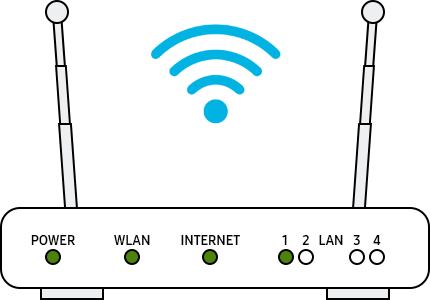
ملاحظة:
- قد تختلف شاشة جهاز التوجيه من جهاز لآخر. تحقق من مزود جهاز التوجيه الخاص بك.
حاول إعادة تشغيل هاتف Galaxy وجهاز التوجيه والمودم.
الخطوة 1. لإعادة تشغيل هاتفك، انقر فوق أيقونة تشغيل الموجودة في اللوحة السريعة، ثم انقر فوق إعادة التشغيل.
الخطوة 2. قم بإيقاف تشغيل جهاز التوجيه والمودم وتشغيلهما مرة أخرى. عند إيقاف تشغيل جهاز التوجيه والمودم، افصل قابس الطاقة وأعد توصيله، ثم قم بتشغيل الطاقة.
الخطوة 3. بعد إعادة تشغيل كل جهاز، تحقق مما إذا تم حل المشكلة أم لا.
اتبع الخطوات أدناه لإعادة ضبط إعدادات الشبكة وتشغيل Wi-Fi مرة أخرى.
الخطوة 1. انتقل إلى الضبط ثم حدد الإدارة العامة.
الخطوة 2. ابحث عن إعادة الضبط وحددها.
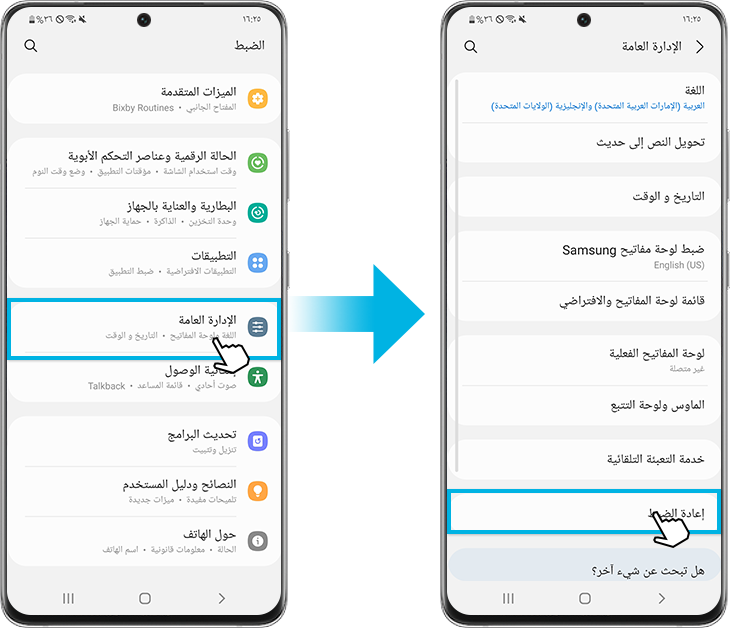
الخطوة 3.اختر إعادة ضبط الشبكة.
الخطوة 4.انقر فوق زر إعادة ضبط الإعدادات.
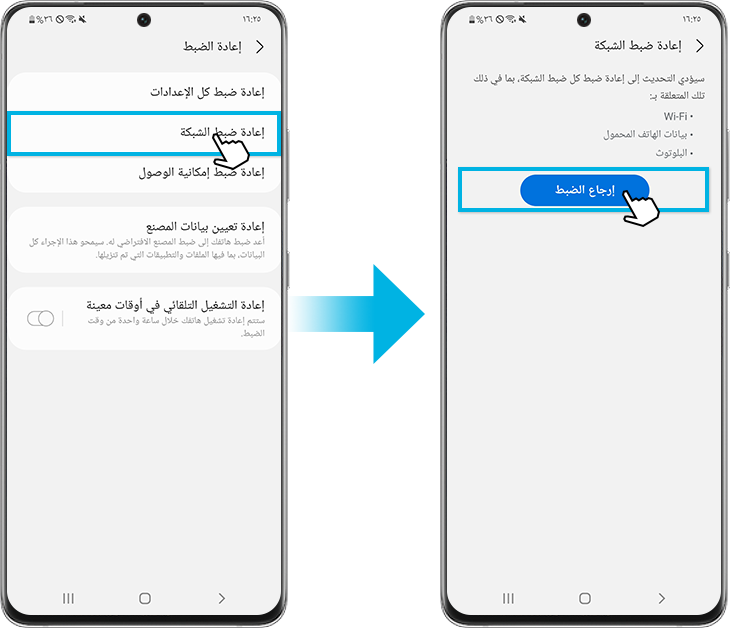
الخطوة 5. انقر فوق زر إعادة ضبط.
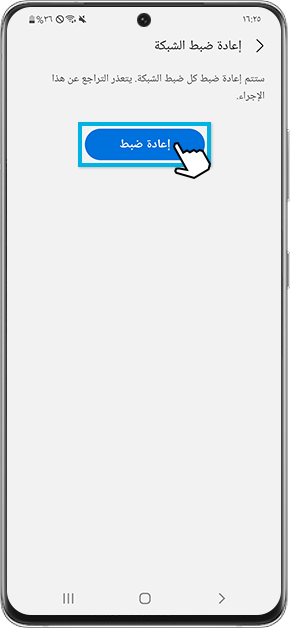
ملاحظة:
- عند إعادة ضبط إعدادات الشبكة، تتم إعادة تعيين معلومات Wi-Fi وبيانات الهاتف المتحرك واتصال Bluetooth.
جرب الاتصال بشبكة Wi-Fi في الوضع الآمن. إذا كانت شبكة Wi-Fi متصلة في الوضع الآمن، فقد تكون المشكلة ناجمة عن التطبيق الذي تم تنزيله على هاتفك، ويجب إلغاء تثبيت هذا التطبيق. للعثور على التطبيق الذي يتسبب في حدوث مشكلة في شبكة Wi-Fi، يمكنك محاولة إلغاء تثبيت التطبيقات بترتيب آخر تثبيت.
الخطوة 1. افتح الإعدادات السريعة. انقر على أيقونة التشغيل في الجزء العلوي من الشاشة.
الخطوة 2. المس مع الاستمرار إيقاف التشغيل حتى يتم عرض أيقونة الوضع الآمن.
الخطوة 3. انقر فوق الوضع الآمن لبدء تشغيل جهازك في الوضع الآمن. إذا نجحت في الدخول إلى الوضع الآمن ، فسترى الوضع الآمن ظاهراً أسفل الشاشة.
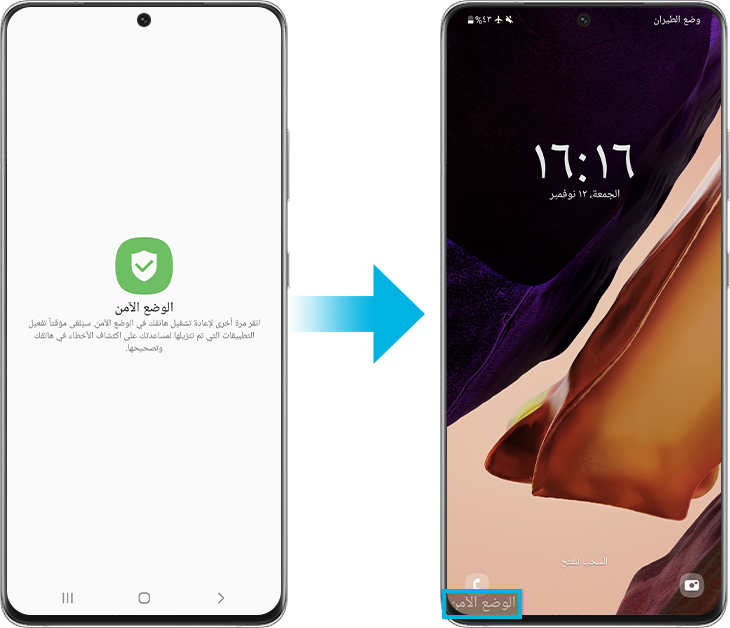
إذا كانت هناك علامة قفل داخل أيقونة شبكة Wi-Fi، فهي شبكة محمية بكلمة مرور. عند إدخال كلمة المرور، انتبه وأدخلها بشكل صحيح. كلمات مرور شبكات Wi-Fi حساسة لحالة الأحرف.
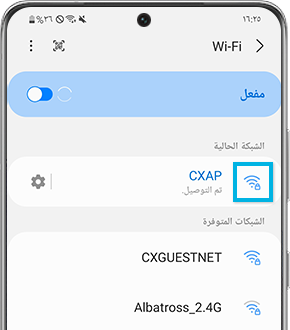
إذا لم تنجح الطرق المذكورة أعلاه، فيمكنك إعادة جهازك إلى إعدادات المصنع الافتراضية تماماً كما هو الحال عند تشغيل جهازك لأول مرة.
الخطوة 1. انتقل إلى الإعدادات، ثم حدد الإدارة العامة.
الخطوة 2. حدد إعادة ضبط، ثم انقر فوق إعادة ضبط بيانات المصنع.
الخطوة 3. قم بالتمرير لأسفل الصفحة واضغط على زر إعادة الضبط.
الخطوة 4. اضغط على زر حذف الكل.
ملاحظة:
• لا يمكن التراجع عن إعادة ضبط بيانات المصنع لجهاز محمول.
• تأكد من حفظ جميع معلوماتك في نسخة احتياطية في مكان آخر قبل محاولة إعادة ضبط هاتفك.
ملاحظة:
• إذا كنت متصلاً بشبكة Wi-Fi ولكن لا يمكنك الاتصال بالإنترنت، فحاول استخدام شبكة الـ Wi-Fi على جهاز آخر. إذا لم تتمكن الأجهزة الأخرى أيضاً من الوصول إلى الإنترنت، فقد تكون هناك مشكلة في خدمة الشبكة، لذا اتصل بمزود الإنترنت للحصول على المساعدة.
• قد تختلف لقطات الشاشة والقوائم الخاصة بالجهاز وفقاً لطراز الجهاز وإصدار البرنامج.
نشكركم على ابداء رأيكم و الملاحظات
يُرجى الإجابة عن كل الأسئلة.
